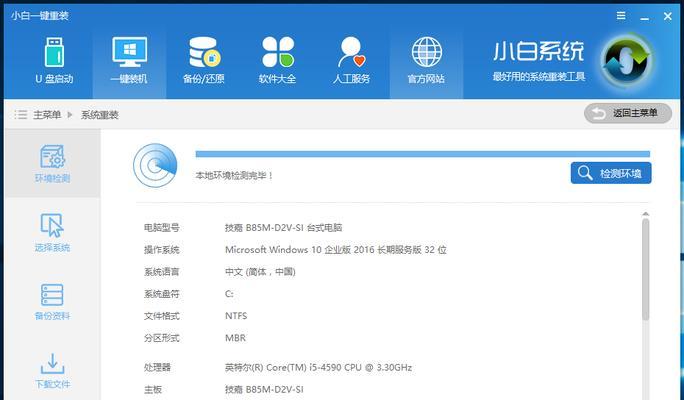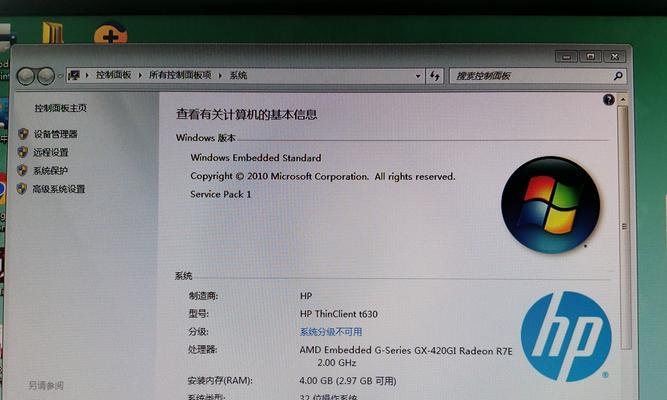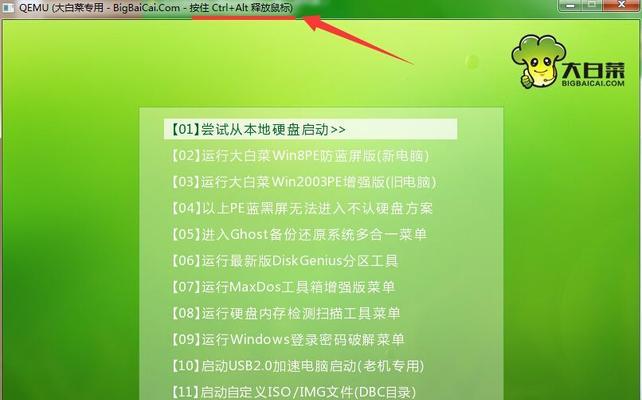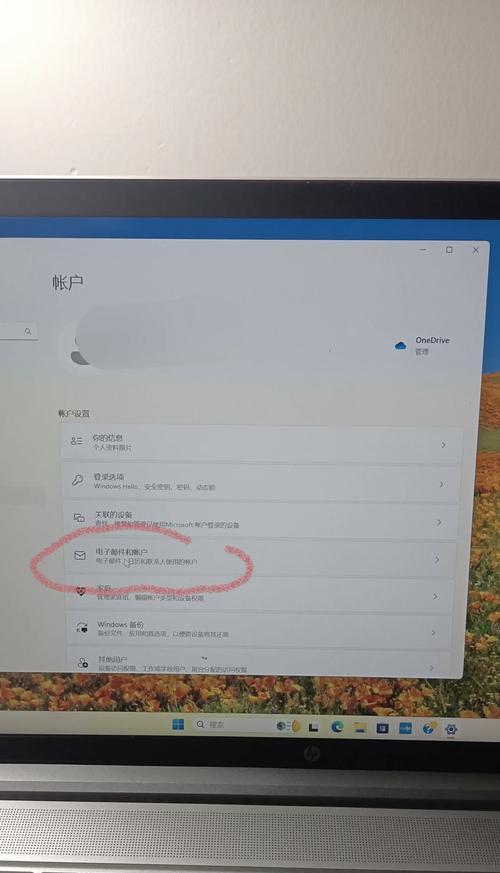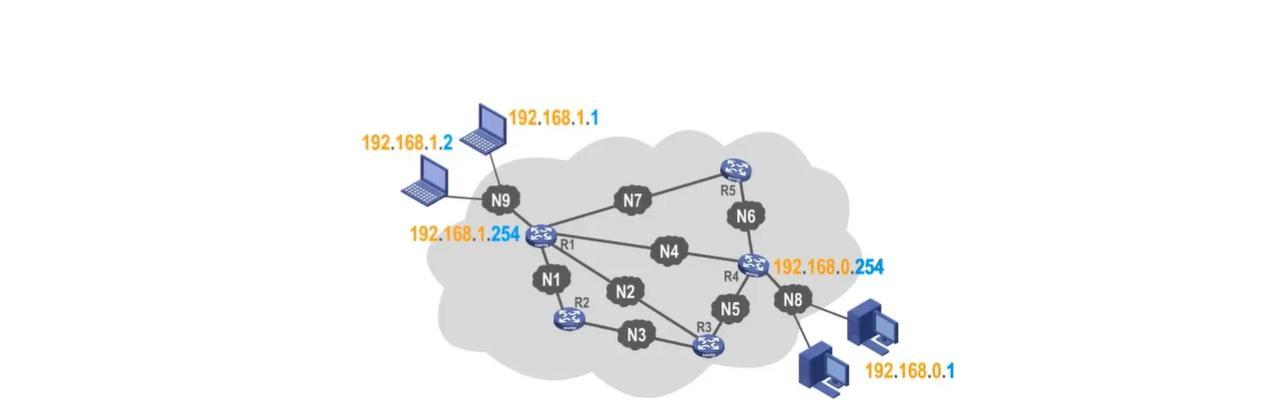随着科技的发展,电脑已经成为我们生活中不可或缺的一部分。而在使用电脑过程中,对硬盘空间的合理利用显得尤为重要。本文将为您详细介绍电脑分区的基本概念、步骤以及注意事项,让您轻松掌握电脑分区技巧,合理划分硬盘空间,提高电脑的性能和使用效果。
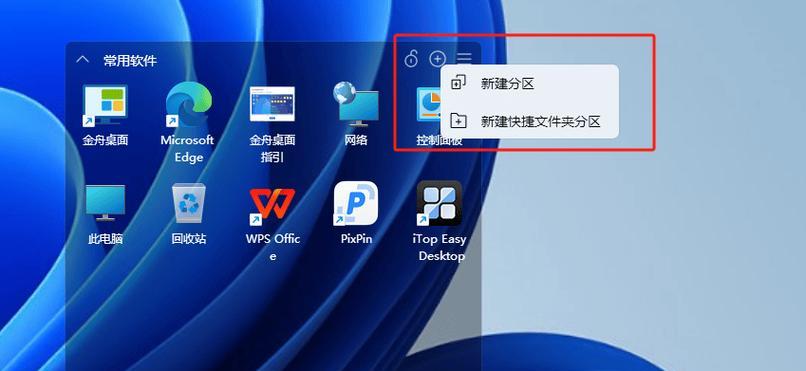
一、什么是电脑分区
电脑分区是指将硬盘划分为不同的逻辑部分,以便将文件和数据存储在不同的区域中。每个分区都有自己的文件系统,并可以独立进行格式化和管理。
二、为什么需要电脑分区
1.提高系统性能:通过将操作系统和程序文件与用户文件分开存储,可以提高系统的运行速度和响应能力。
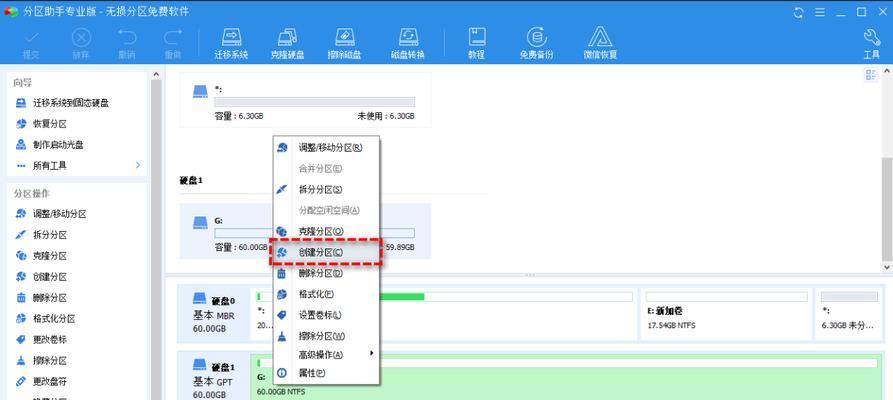
2.数据安全性:通过将用户文件与系统文件分开存储,可以避免因系统崩溃或病毒感染导致数据丢失的风险。
3.多系统安装:通过分区可以在一台电脑上安装多个操作系统,实现多系统切换。
三、分区前的准备工作
1.备份重要数据:在进行分区前,务必备份重要的文件和数据,以防数据丢失或不可恢复。
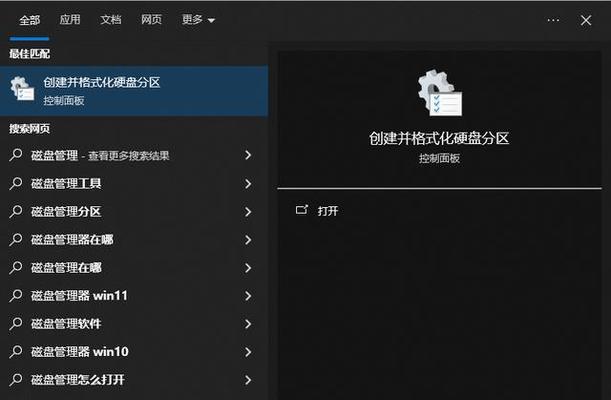
2.磁盘清理:删除不需要的文件和程序,清理磁盘空间,为分区腾出足够的空间。
3.了解硬盘类型:不同类型的硬盘可能有不同的分区限制和要求,需要提前了解。
四、主引导记录(MBR)和GUID分区表(GPT)的区别及选择
1.MBR:适用于传统BIOS和32位操作系统,最多支持4个主分区或3个主分区和一个扩展分区。
2.GPT:适用于UEFI和64位操作系统,支持更大容量的硬盘和更多分区。
五、分区工具的选择与使用
1.Windows自带分区工具:适合初学者,操作简单,但功能相对有限。
2.第三方分区软件:如DiskGenius、AOMEIPartitionAssistant等,功能强大且灵活。
六、如何划分分区大小
1.操作系统分区:建议分配20-50GB的空间,以满足操作系统和程序的安装需要。
2.用户文件分区:根据个人需求和使用习惯,分配合适的空间,可考虑将不同类型的文件存储在不同的分区中。
七、分区命名规范
1.简洁明了:为了方便识别和管理,给每个分区起一个简洁明了的名称。
2.描述详细:在名称中添加适当的描述,以便快速识别该分区的用途和内容。
八、分区步骤详解
1.打开磁盘管理工具:在Windows系统中,可以通过控制面板或运行“diskmgmt.msc”打开磁盘管理工具。
2.选择需要分区的磁盘:在磁盘管理工具中选择目标磁盘,右键点击选择“新建简单卷”。
3.设置分区大小:按照需求设置分区大小,并选择文件系统格式化。
九、分区注意事项
1.避免过多分区:过多的分区会增加管理复杂度,不利于数据整理和管理。
2.合理利用空闲空间:对于未分配的空间,可以考虑扩展分区或创建新的分区进行利用。
十、常见问题解答
1.分区后是否可以调整分区大小?可以通过第三方分区软件进行调整,但需要注意数据安全。
2.分区后是否可以合并分区?可以使用第三方分区软件进行合并,但需注意备份重要数据。
十一、
通过本文的介绍,相信您已经了解了电脑分区的基本概念、步骤和注意事项。合理划分硬盘空间可以提高电脑性能、保护数据安全,以及实现多系统安装。希望您能轻松掌握电脑分区技巧,为您的电脑使用带来更好的体验。